INSTRUCCIONES DE ANDAR POR CASA PARA mIRC

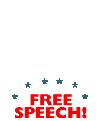

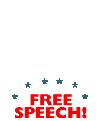

Esta página ha sido realizada con la inestimable colaboración de Alexi Romanelli, conocido como CGusanos , quien se tomó la molestia de traducir las "netiquetas" y mandárm. También quiero dar las gracias a Jotape por pasarse las horas explicándome todos los detalles que a mi se me escapan y que han hecho posible las mejoras de esta página y el nacimiento de una sección un poco más avazada, que todavía está en obras.
que incorpora algunas novedades (barra de tareas, colores, protección antiflood...), tardaré un poco en renovar esto, así que mientras tanto perdonar las inconsistencias.
Cuando accedí a internet, no tenía ni idea de informática,
y la verdad es que sigo sin tenerla. Pero poco a poco y con ayuda de mis amigos
he conseguido manejarme. En los primeros momentos, traté de enterarme de
como funcionaban los programas trayéndome llibros enteros de
instrucciones, pero pronto abandoné tal actividad, porque no me enteraba
de nada. Por eso decidí hacer estas instrucciones, con
algunos comandos básicos que te permitirán manejarte por
el mIRC desde el primer momento. No pretendo hacer aquí un
manual exaustivo, sólo dar un par de ideas para que sepas lo que es el
mIRC y como poder hablar por alli. Lo demás tendrás que ir
aprendiendo tu sólo.
Las versiones de mIRC, se están actualizando constantemente,
incluyendo mejoras y pequeños (o grandes) avances, pero la configuración básica es siempre la
misma.


Es un programa "shareware" (cuesta 15 dólares) que permite hablar (por
escrito) con muchas otras personas de todo el mundo en tiempo real.
volver al índice
Te lo puedes traer de internet, vendrá Viene en formato .exe, con lo cual sólo tendrás que ponerlo en el directorio que más te guste, clikear dos veces sobre el icono y se instalará el solito
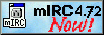 : Desde aquí
podrás traerte el programa, y acceder a más información
sobre el programa. Aunque está en inglés :) Esta nueva versión de mIRC, incorpora unas novedades muy interesantes, permite escribir en colores, protege del flood, e incorpora una barra de tareas, tipo w95, que permite tener localizadas todas las ventanas, sin que se te pierda ninguna, cosa que antes ocurría con cierta frecuencia.
: Desde aquí
podrás traerte el programa, y acceder a más información
sobre el programa. Aunque está en inglés :) Esta nueva versión de mIRC, incorpora unas novedades muy interesantes, permite escribir en colores, protege del flood, e incorpora una barra de tareas, tipo w95, que permite tener localizadas todas las ventanas, sin que se te pierda ninguna, cosa que antes ocurría con cierta frecuencia.
Cuando ejecutes el programa, lo primero que sale es una ventana con
información sobre el autor, cierralá, ya podrás leerlo más
tarde si te interesa. Entonces saldrá una ventana titulada mIRC Setup,
que tiene 5 pestañas. mIRC SERVERS, Local Info, Options, User ID, y
Firewall.
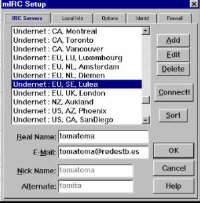
La única pestaña que nos interesa por el momento es la primera. En ella verás una ventana grande con muchos servidores (servers, son las organizaciones cuyos ordenadores te permiten la conexión a IRC) yotras ventanitas más pequeñas, que tendrás que rellenar, y son:
Ahora lo que tienes que hacer es elegir un servidor de los muchos que hay, yo te recomiendo Amsterdam.NL.EU.undernet.org. port 6777, que estará en la lista de servers. Elígelo con el ratón y luego clikea en "connect".


amsterdam.nl.eu.undernet.orgPort:6667
Port 6667
Port:6667
Port:7777
Te saldrá una ventana llamada "status" mientras te conectas. A
veces, por diversas causas, la conexión falla, es cuestión de
insistir, puede que haya mucha gente conectada y los servidores no den a basto.
Puede probar también el servidor eu.undernet.org port 6777, que también
estará entre los de la lista.
 Tomatoma
Tomatoma

| #aventura | #vircio | #español |
|---|---|---|
| #Catalunya | #España | #madrid |
| #espana | #espanol | #mediterraneo |
| #murcia | #estatus. | #cadiz |
| #Asturias | #malaga | #Tropical |
| #alicantino | #galicia | #Almería |
| #Valencia | #Juerga | #Canarias |
| #Peru | #Mexico | #veracruz |
| #Salvador | #algarrobax | #Barcelona |
| #Girona | #Huesca | #almerienses |
| #Alicante |
 Para acceder a un canal, lo eliges con el ratón y clikeas en join. En
pocos segundos estarás en el canal. Aparecerá una ventana dividida
en dos partes. La parte de la izquierda, que es más grande, es dónde
aparecen las conversaciones. Y una parte más pequeña a la derecha
donde aparece el listado por orden alfabético de las personas que están
en ese momento en el canal.
Para acceder a un canal, lo eliges con el ratón y clikeas en join. En
pocos segundos estarás en el canal. Aparecerá una ventana dividida
en dos partes. La parte de la izquierda, que es más grande, es dónde
aparecen las conversaciones. Y una parte más pequeña a la derecha
donde aparece el listado por orden alfabético de las personas que están
en ese momento en el canal.
Verás que algunos llevan delante del
nombre una @, son los operadores, los jefes del canal, que cuidan de que todo
marche bien y a los que puedes pedir ayuda en caso de apuro.
Hasta ahora la cosa era asi:
Verás que en la ventana, justo debajo de los parloteos varios hay una
pequeña subdivisión, allí es dónde debes escribir lo
que quieras decir.
Un ejemplo:
Escribe: Hola, saludos a todos.
En la ventana de parloteo verás:
>Hola, saludos a todos.
Cuando seas tú quien habla, el mensaje estará precedido de >, y si son los demás, estará su nick. Supongamos que tu nick es pepito, y que zutanito te contesta, en la pantalla verás: >Hola, Saludos a todos zutanito Hola pepito, bienvenido al canal.
Action es un comando del irc, que te permite describir lo que estás haciendo, hablando de ti mismo en tercera persona: es el comando /me. Esto hace que tu mensaje salga de un color rosa/lila precedido por tu nick como parte del mensaje.
Ejemplo:
Tu escribes en la ventana:
/me se invita a unas cañas
En la ventana de parloteo saldrá:
*Pepito se invita a unas cañas
